سؤال
المشكلة: كيفية إصلاح خطأ إدارة الذاكرة؟
مرحبًا ، أواجه شاشة زرقاء متكررة للموت ، والتي تُرجع خطأ في إدارة الذاكرة. بعد إعادة التشغيل ، يحاول التمهيد في Windows لكنه يفشل - الطريقة الوحيدة للعودة إلى الكمبيوتر هي إعادة تشغيل الكمبيوتر يدويًا والانتظار لبضع دقائق. هذه القضية محبطة حقا. هل توجد أي طرق يمكنني من خلالها إصلاح خطأ إدارة الذاكرة؟ سيكون موضع تقدير أي مساعدة.
إجابة محلولة
خطأ إدارة الذاكرة هو شاشة زرقاء للموت[1] يؤدي الخطأ إلى إعادة تشغيل الكمبيوتر. تعتبر BSODs من الأخطاء الفادحة التي تمنع تلف النظام ، وعادة ما يتم إصلاحها بعد إعادة التشغيل. ومع ذلك ، في كثير من الحالات ، تكون المشكلة متكررة ويمكن أن تؤدي إلى مجموعة متنوعة من المشكلات ، بما في ذلك فقدان المعلومات بسبب إعادة التشغيل غير المتوقعة. بالإضافة إلى ذلك ، إذا حدث خطأ في إدارة الذاكرة بشكل متكرر ، فهذا يعني أن هناك مشكلة أساسية يجب معالجتها.
وبالتالي ، ما الذي يسبب الموت الزرقاء لإدارة الذاكرة؟ إدارة الذاكرة هي عملية تساعد الكمبيوتر على تخصيص كتل ذاكرة لمهام أو تطبيقات معينة عند الحاجة. على سبيل المثال ، إذا قمت بتشغيل تطبيق على جهاز كمبيوتر ، فستخصص العملية مقدارًا معينًا من الذاكرة لاستخدامه. إذا فشلت هذه المهام لسبب أو لآخر ، فقد تواجه خطأ في إدارة الذاكرة.
هناك عدة أسباب مختلفة لظهور خطأ إدارة الذاكرة على نظامك ، على الرغم من أنه ، كما يوحي الاسم ، يرتبط دائمًا بمشكلات الذاكرة. على سبيل المثال ، قد لا تكون هناك ذاكرة كافية مثبتة على جهاز الكمبيوتر الخاص بك ، أو أنك تحاول تشغيل تطبيق يتطلب الكثير منه.
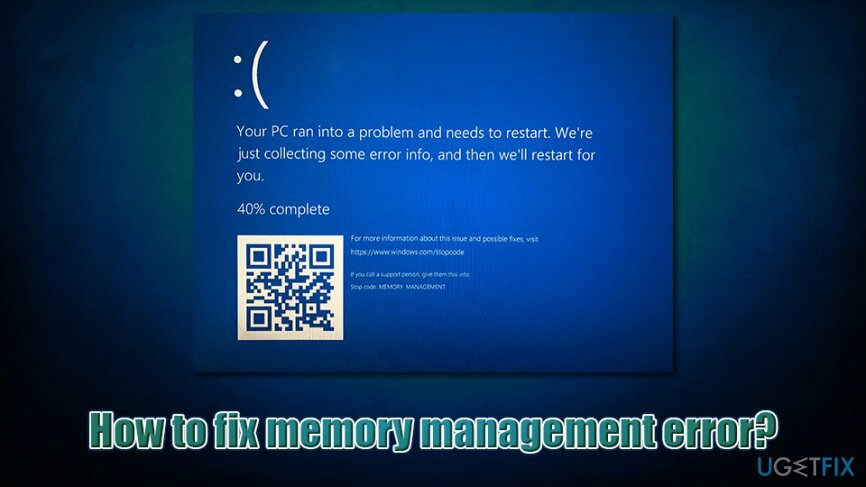
في معظم الحالات ، يواجه المستخدمون شاشة الموت الزرقاء لإدارة الذاكرة عند محاولة تشغيل تطبيق أو أثناء تشغيله. في كثير من الأحيان ، ترتبط مثل هذه الحالات بمهام تستهلك ذاكرة عالية ، مثل لعب ألعاب الفيديو. فجأة ، تصبح الشاشة فارغة ويرى المستخدمون شاشة زرقاء تنص على:
واجه جهاز الكمبيوتر الخاص بك مشكلة ويجب إعادة تشغيله. نحن نجمع فقط بعض معلومات الخطأ ، وسنعيد التشغيل نيابةً عنك.
0٪ اكتمل
إذا اتصلت بأحد موظفي الدعم ، فامنحه هذه المعلومات: رمز الإيقاف MEMORY_MANAGEMENT
كما ترى ، يقترح Windows أنه يمكنك الاتصال بشخص الدعم الذي سيساعدك في إصلاح الموت الزرقاء لإدارة الذاكرة. ومع ذلك ، قد يكون من الصعب الوصول إلى Microsoft في بعض الحالات ، وقد تكون خدمات الجهات الخارجية مكلفة. ومع ذلك ، لا تقلق ، حيث سنقدم العديد من الحلول التي من شأنها أن تساعدك على إصلاح خطأ إدارة الذاكرة بنفسك.
قبل متابعة إصلاح شاشة الموت الزرقاء لإدارة الذاكرة ، يجب أن تحاول تشغيل أداة إصلاح Windows Reimageغسالة ملابس ماك X9 - إنه خيار رائع لمن هم أقل خبرة في استخدام الكمبيوتر.
الإصلاح 1. قم بتشغيل أداة تشخيص ذاكرة Windows المضمنة
لإصلاح النظام التالف ، يجب عليك شراء الإصدار المرخص من Reimage Reimage.
يمكن أن يرتبط الموت الزرقاء لإدارة الذاكرة بمشاكل ذاكرة الوصول العشوائي للكمبيوتر (ذاكرة وصول الفدية)[2] العصي. عادةً ، كلما كانت السعة الأكبر مثبتة على النظام ، كانت معالجة الذاكرة أسرع وأفضل. ومع ذلك ، إذا كانت ذاكرة الوصول العشوائي معطلة ، فقد تتسبب في حدوث أخطاء ومشكلات أخرى متنوعة. للتحقق من بطاقات الذاكرة ، استخدم أداة مضمنة في Windows:
- اكتب في تشخيص الذاكرة الخاص بنظام ويندوز في شريط بحث Windows واضغط على يدخل
- انقر فوق أعد التشغيل الآن وتحقق من المشكلات (موصى به)
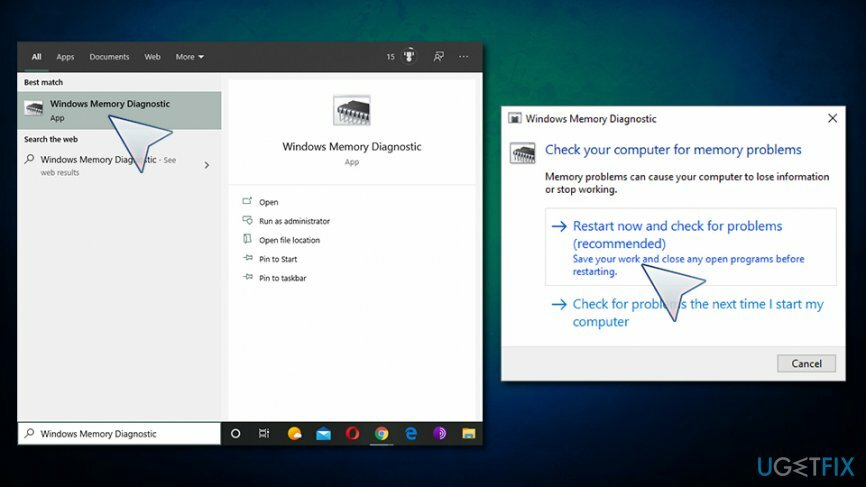
- اعلم أنه سيتم إعادة تشغيل الكمبيوتر دون مزيد من التحذيرات ، لذا تأكد من ذلك احفظ عملك
- بعد إعادة التشغيل ، انتظر حتى يقوم Windows بفحص الذاكرة بحثًا عن المشكلات التي يتم إبلاغك بها
الإصلاح 2. تحديث برامج التشغيل
لإصلاح النظام التالف ، يجب عليك شراء الإصدار المرخص من Reimage Reimage.
تعد برامج التشغيل أجزاء حيوية في أي جهاز كمبيوتر - فهي تسمح للأجهزة والبرامج بالتواصل مع بعضها البعض. في حالة تلف برنامج التشغيل ، يمكن أن يؤدي ذلك إلى جميع أنواع المشكلات ، بما في ذلك خطأ إدارة الذاكرة. لذلك ، يجب عليك التأكد من أن برامج التشغيل الخاصة بك محدثة ، وعدم وجود أخطاء:
- انقر بزر الماوس الأيمن فوق يبدأ واختر مدير الجهاز
- بمجرد فتح Device Manager ، تحقق من علامات التعجب الصفراء
- في حالة وجود أي منها ، انقر بزر الماوس الأيمن على برنامج التشغيل واختر تحديث السائق
- قطف او يقطف ابحث تلقائيًا عن برنامج التشغيل المحدث
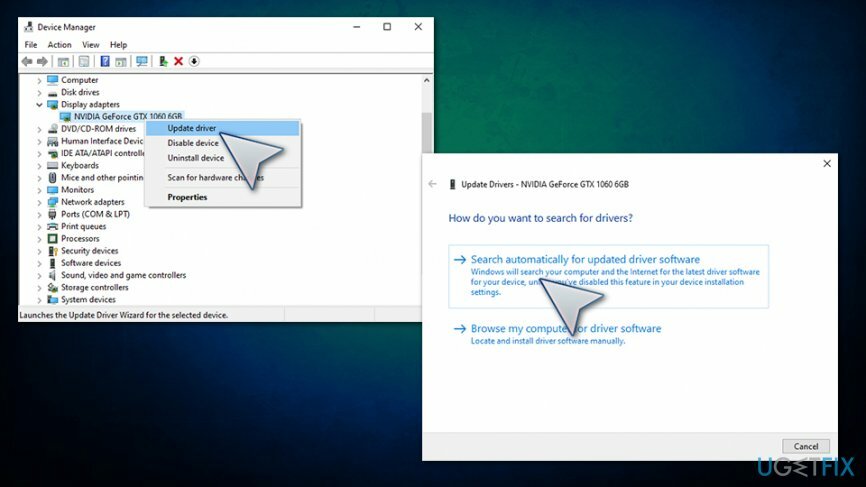
- انتظر حتى يتم تحديث السائق و اعادة التشغيل نظامك
الإصلاح 3. تشغيل فحص القرص
لإصلاح النظام التالف ، يجب عليك شراء الإصدار المرخص من Reimage Reimage.
في بعض الحالات ، يمكن أن تحدث أخطاء في إدارة الذاكرة بسبب مشكلات القرص. إليك كيفية التحقق من سلامتها:
- اكتب في كمد في بحث Windows
- من نتائج البحث ، انقر بزر الماوس الأيمن فوق موجه الأمر واختر تشغيل كمسؤول
- في النافذة الجديدة ، اكتب الأمر التالي واضغط يدخل:
chkdsk / f / r
- سيعلم موجه الأوامر أن الفحص لا يمكن إجراؤه على الفور - اكتب الحرف ص و اضغط يدخل
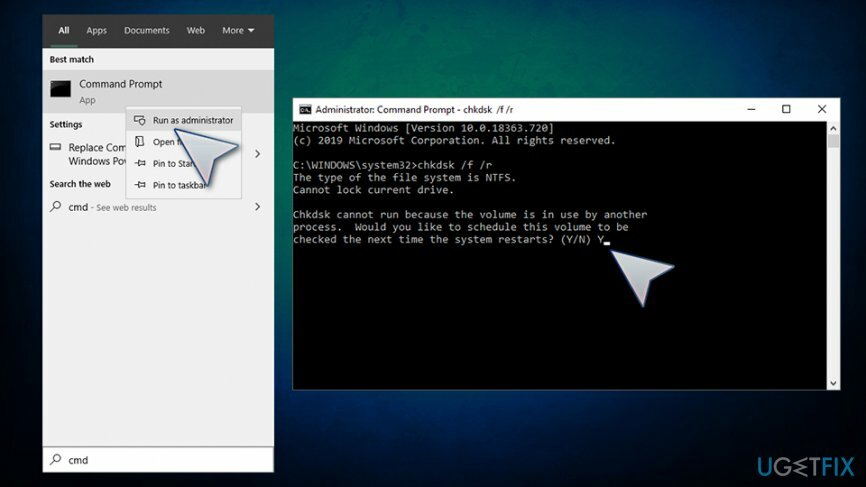
- أغلق موجه الأوامر و اعادة التشغيل جهاز الكمبيوتر - يجب أن يبدأ الفحص بعد إعادة التشغيل
الإصلاح 4. قم بتشغيل فحص SFC
لإصلاح النظام التالف ، يجب عليك شراء الإصدار المرخص من Reimage Reimage.
يعد فحص مدقق ملفات النظام طريقة رائعة للتحقق من وجود تلف في النظام. لذلك ، قم بالوصول إلى موجه الأوامر المرتفع مرة أخرى:
- بدء موجه الأمر بحقوق المسؤول كما هو موضح أعلاه
- اكتب الأمر التالي واضغط يدخل:
sfc / scannow
- انتظر حتى يقوم Windows بإجراء مسح لتقارير الأخطاء التي تم العثور عليها
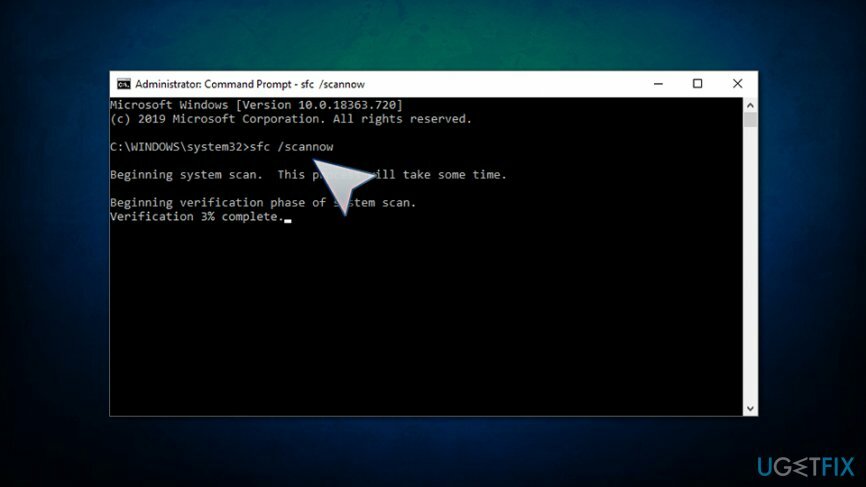
الإصلاح 5. افحص جهاز الكمبيوتر الخاص بك بحثًا عن البرامج الضارة
لإصلاح النظام التالف ، يجب عليك شراء الإصدار المرخص من Reimage Reimage.
البرمجيات الخبيثة[3] يمكن أن يتسبب في جميع أنواع مشكلات الكمبيوتر ، بما في ذلك الموت الزرقاء. وبالتالي ، يجب عليك التأكد من عدم وجود برامج ضارة على جهازك. لذلك ، قم بفحصه باستخدام برنامج مكافحة فيروسات تابع لجهة خارجية أو استخدم Windows Defender:
- اكتب في حماية في بحث Windows وحدد أمن Windows
- انقر فوق الحماية من الفيروسات والتهديدات
- أختر اختيارات المسح
- قطف او يقطف مسح كامل ثم حدد إفحص الآن
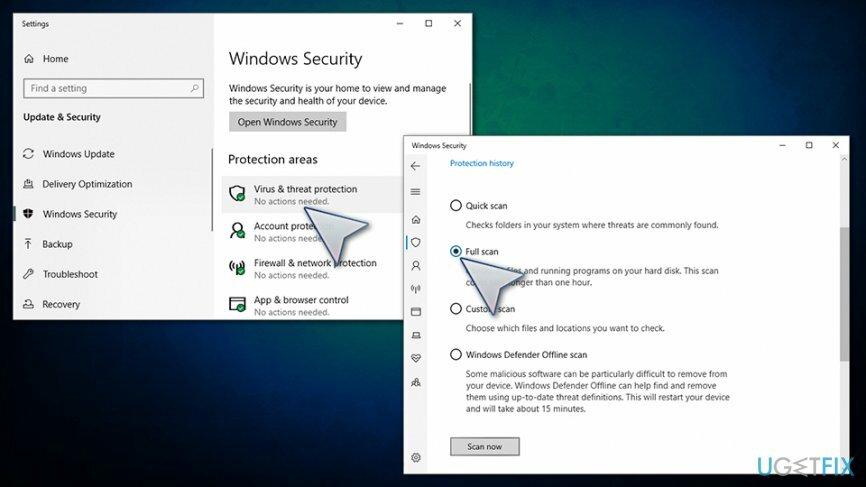
الإصلاح 6. استخدام تنظيف القرص
لإصلاح النظام التالف ، يجب عليك شراء الإصدار المرخص من Reimage Reimage.
إذا كانت المساحة المتوفرة لديك منخفضة ، فيمكن أن يساعدك تنظيف القرص في تحسين الموقف. إليك الطريقة:
- اكتب في تنظيف القرص في بحث Windows واضغط على يدخل
- في النافذة المفتوحة حديثًا ، اختر العناصر التي تريد حذفها ، مثل ملفات الإنترنت المؤقتة
- يختار موافق
- عندما تظهر مطالبة التأكيد ، انقر فوق حذف الملفات
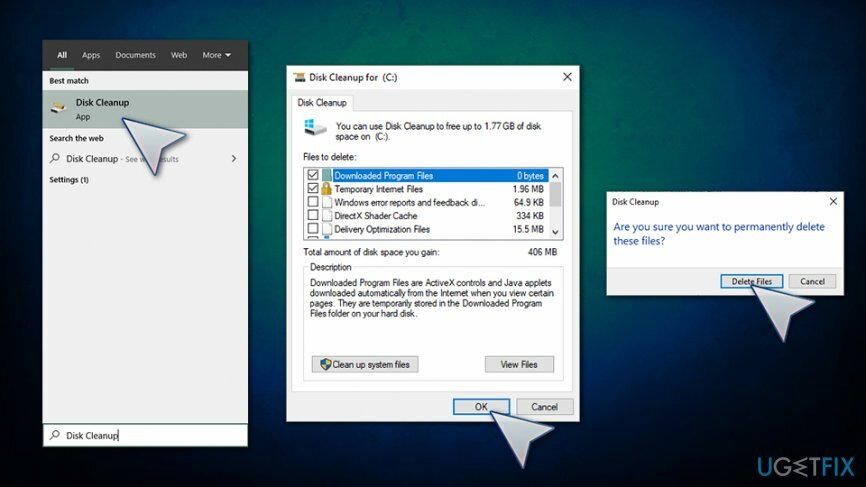
قم بإصلاح أخطائك تلقائيًا
يحاول فريق ugetfix.com بذل قصارى جهده لمساعدة المستخدمين في العثور على أفضل الحلول للقضاء على أخطائهم. إذا كنت لا تريد المعاناة مع تقنيات الإصلاح اليدوي ، فيرجى استخدام البرنامج التلقائي. تم اختبار جميع المنتجات الموصى بها والموافقة عليها من قبل المتخصصين لدينا. الأدوات التي يمكنك استخدامها لإصلاح الخطأ مدرجة أدناه:
عرض
افعلها الآن!
تنزيل Fixسعادة
يضمن
افعلها الآن!
تنزيل Fixسعادة
يضمن
إذا فشلت في إصلاح الخطأ باستخدام Reimage ، فاتصل بفريق الدعم للحصول على المساعدة. من فضلك ، أخبرنا بكل التفاصيل التي تعتقد أنه يجب أن نعرفها عن مشكلتك.
تستخدم عملية الإصلاح الحاصلة على براءة اختراع قاعدة بيانات تضم 25 مليون مكون يمكنها استبدال أي ملف تالف أو مفقود على كمبيوتر المستخدم.
لإصلاح النظام التالف ، يجب عليك شراء الإصدار المرخص من Reimage أداة إزالة البرامج الضارة.

البقاء مجهول الهوية تمامًا ومنع مزود خدمة الإنترنت و الحكومة من التجسس عليك ، يجب عليك توظيف الوصول إلى الإنترنت الخاص VPN. سيسمح لك بالاتصال بالإنترنت أثناء عدم الكشف عن هويتك تمامًا عن طريق تشفير جميع المعلومات ، ومنع أجهزة التتبع ، والإعلانات ، وكذلك المحتوى الضار. والأهم من ذلك ، أنك ستوقف أنشطة المراقبة غير القانونية التي تقوم بها وكالة الأمن القومي والمؤسسات الحكومية الأخرى من وراء ظهرك.
يمكن أن تحدث ظروف غير متوقعة في أي وقت أثناء استخدام الكمبيوتر: يمكن إيقاف تشغيله بسبب انقطاع التيار الكهربائي ، أ يمكن أن تحدث شاشة الموت الزرقاء (BSoD) ، أو يمكن أن تحدث تحديثات Windows العشوائية للجهاز عندما تذهب بعيدًا الدقائق. نتيجة لذلك ، قد تُفقد واجباتك المدرسية والمستندات المهمة والبيانات الأخرى. ل استعادة الملفات المفقودة ، يمكنك استخدامها استعادة البيانات برو - يبحث في نسخ الملفات التي لا تزال متوفرة على القرص الصلب الخاص بك ويسترجعها بسرعة.